编辑:系统城
2015-07-21 11:27:04
来源于:系统城
1. 扫描二维码随时看资讯
2. 请使用手机浏览器访问:
http://wap.xtcheng.cc/xtjc/3346.html
手机查看
打印机是办公中必不可少的一项设备,但还有许多用户不知道怎么使用打印机,下面我们就先从Win7系统下连接本地打印机的方法开始学起。
一、连接打印机的准备工作
1.确认机器系统是否支持要安装的打印机
2.准备好打印机驱动程序
3.查看电脑打印服务是否开启(默认是开启的)
二、连接本地打印机方法如下
1.安装好已经提前准备好的驱动程序;
2.点击开始—设备和打印机;
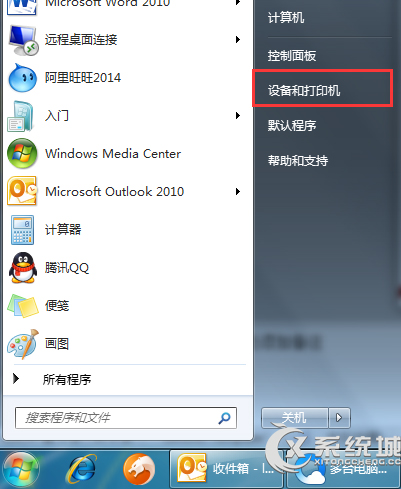
3.点击添加打印机
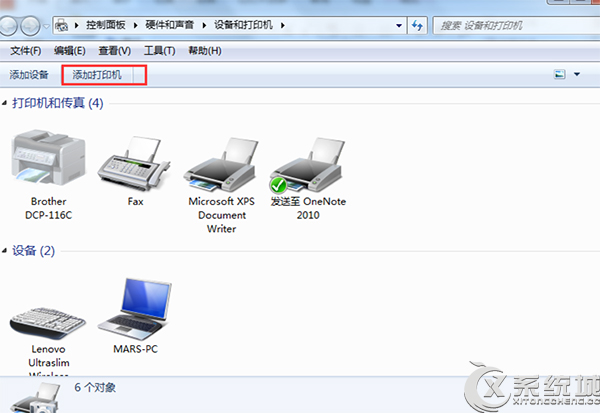
4. 选择本地打印机;
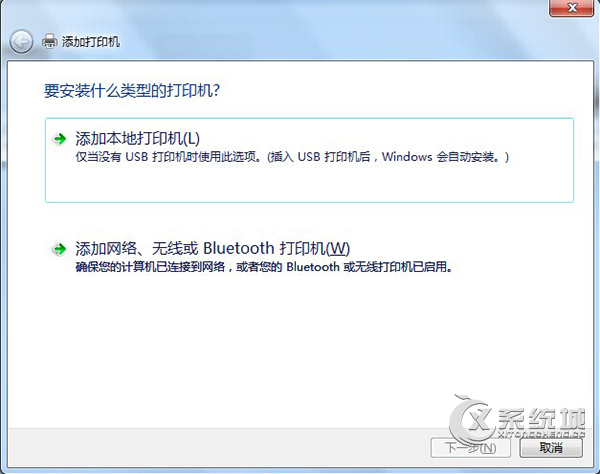
5. 选择打印机接口;
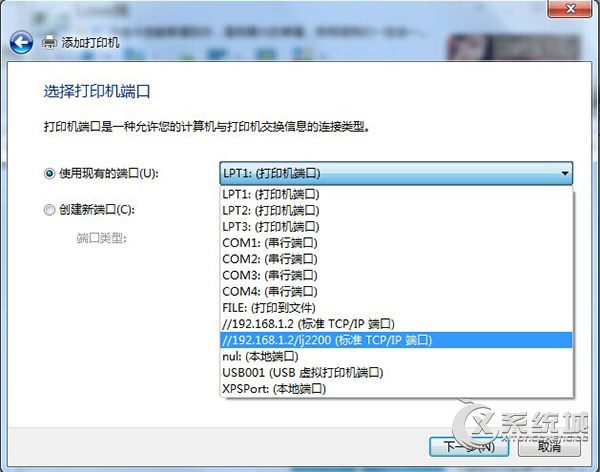
6. 选择对应打印机厂商和型号;
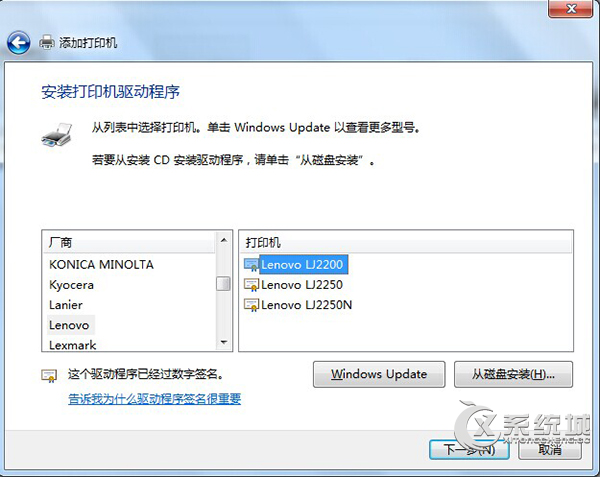
7. 选择使用当前已安装的驱动程序;
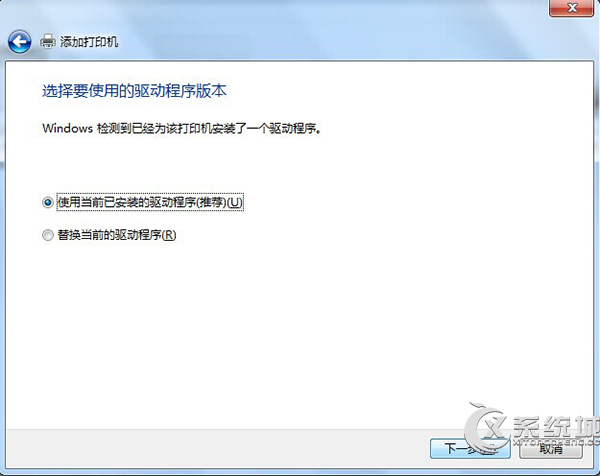
8. 输入打印机名称以便标记出此打印机;
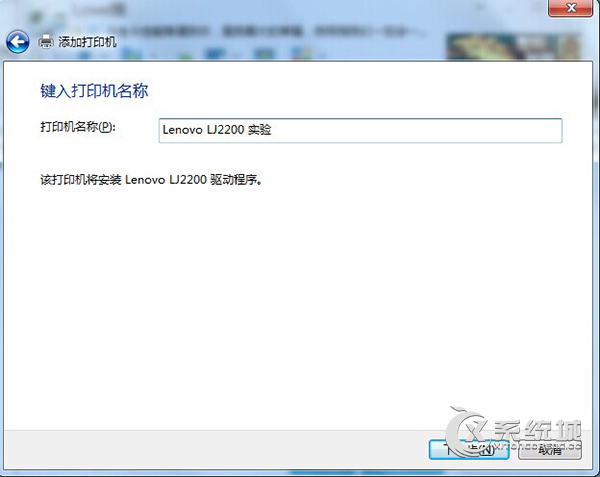
9. 选择是否共享此打印机;
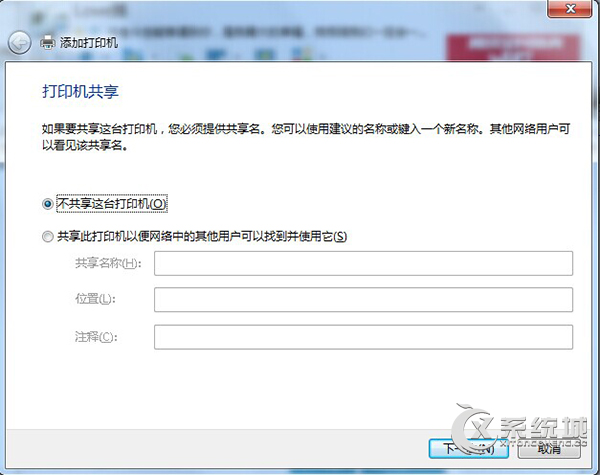
10. 至此已经完成本地打印机的添加工作,可以使用打印测试页测试一下。
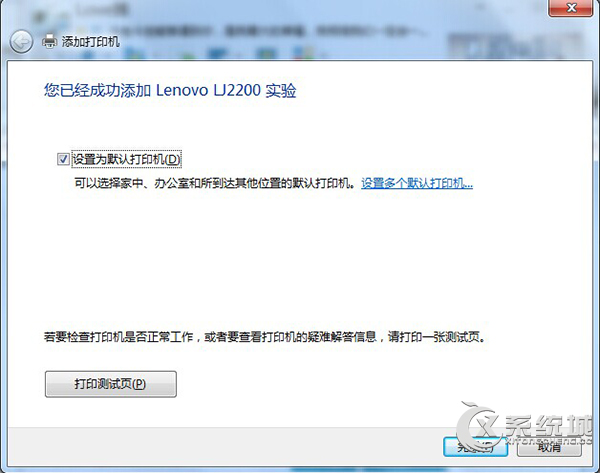
至此,Win7系统下连接本地打印机的步骤就操作完成了,接下来用户就可以开始打印操作了。

微软推出的Windows系统基本是要收费的,用户需要通过激活才能正常使用。Win8系统下,有用户查看了计算机属性,提示你的windows许可证即将过期,你需要从电脑设置中激活windows。

我们可以手动操作让软件可以开机自启动,只要找到启动项文件夹将快捷方式复制进去便可以了。阅读下文了解Win10系统设置某软件为开机启动的方法。

酷狗音乐音乐拥有海量的音乐资源,受到了很多网友的喜欢。当然,一些朋友在使用酷狗音乐的时候,也是会碰到各种各样的问题。当碰到解决不了问题的时候,我们可以联系酷狗音乐

Win10怎么合并磁盘分区?在首次安装系统时我们需要对硬盘进行分区,但是在系统正常使用时也是可以对硬盘进行合并等操作的,下面就教大家Win10怎么合并磁盘分区。